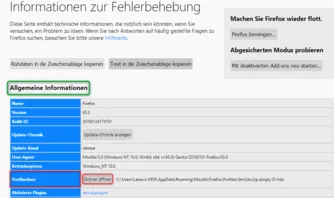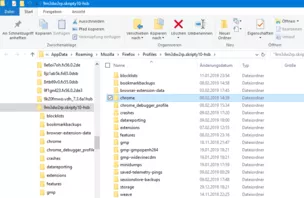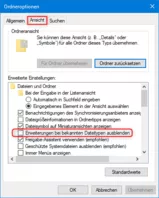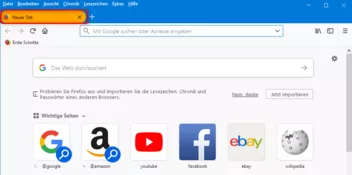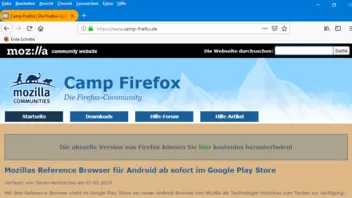Also mit dem Nightly habe ich ebenfalls eine leeren neuen Tab erhalten. Eine Notlösung wäre es, auf das Startseiten-Symbol (das "Häuschen") zu klicken, dann füllt sich der leere Tab. Aber ich habe jetzt hier drei Skripte:
- obere Leiste (Beitrag #2107)
- untere Leiste (Beitrag #2110)
- senkrechte Leiste (Skript addonbar_vertical.uc.js)
Ich habe den aborix-Code in allen drei Skripten, allerdings in unterschiedlichen Varianten. Den vollständigen aus Beitrag #2104 nur für die untere Leiste. Im Skript für die obere Leiste habe ich den Code ohne die tabbar-Zeilen. Im Skript addonbar_vertical.uc.js war der Code bereits enthalten, nur sind da die Zeilen der setTimeout-Funktion getrennt von den Tab-Zeilen.
Bei den ersten beiden habe ich 1500 festgelegt, beim dritten Skript 100 - Alle Leisten werden sofort geladen, die Neue-Tab-Seite ebenfalls und Clippings funktioniert auch.
1. obere Leiste:
setTimeout(function() {
let tab = gBrowser.selectedTab;
let tab2 = gBrowser.duplicateTab(tab);
gBrowser.moveTabTo(tab2, tab._tPos + 1);
gBrowser.removeTab(tab);
}, 1500);2. untere Leiste:
setTimeout(function() {
let tabbar = document.getElementById('TabsToolbar');
let tab = gBrowser.selectedTab;
tabbar.style.display = '-moz-box';
let tab2 = gBrowser.duplicateTab(tab);
gBrowser.moveTabTo(tab2, tab._tPos + 1);
gBrowser.removeTab(tab);
tabbar.style.display = '';
}, 1500);3. addonbar_vertical.uc.js
Zeilen 125 - 131:
let tabbar = document.getElementById('TabsToolbar');
let tab = gBrowser.selectedTab;
tabbar.style.display = '-moz-box';
let tab2 = gBrowser.duplicateTab(tab);
gBrowser.moveTabTo(tab2, tab._tPos + 1);
gBrowser.removeTab(tab);
tabbar.style.display = '';Zeilen 209 - 211: